电脑怎么把右下角图标放在一起
更新时间:2024-05-30 14:01:16作者:yang
在使用电脑的过程中,我们经常会在任务栏的右下角看到各种各样的图标,但有时候这些图标数量过多,导致任务栏变得凌乱,甚至有些图标被隐藏了起来,如何才能把右下角的图标放在一起,并让所有的图标都显示出来呢?针对这个问题,针对Win10系统,我们可以通过一些简单的操作来实现。
具体步骤:
1.首先打开电脑桌面,然后在工具栏上右击
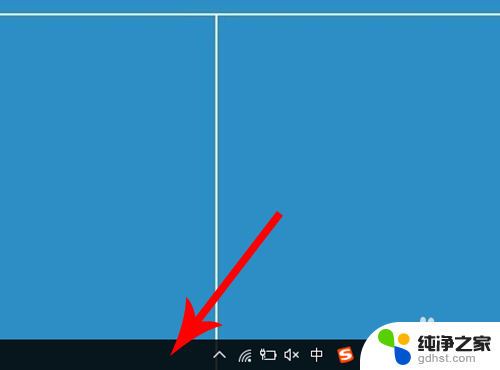
2.右击之后,电脑会打开右键选项列表。然后点击其中的“任务栏设置”
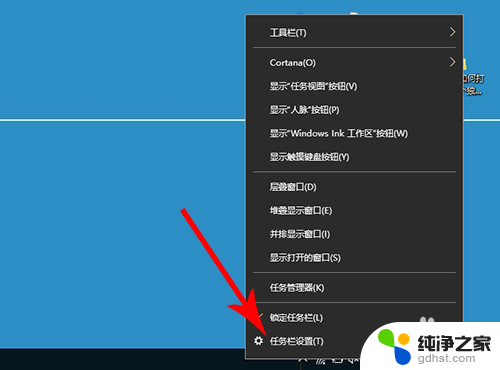
3.打开任务栏设置界面,然后向下滑动。接着点击“选择那些图标显示在任务栏上”
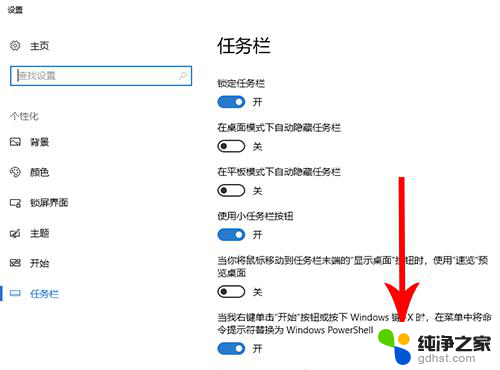
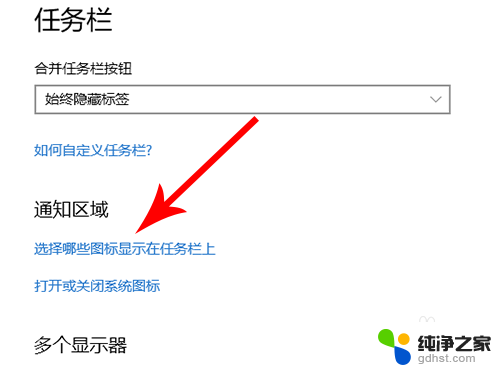
4.打开“选择那些图标显示在任务栏上”设置界面,然后点击“开关”按钮
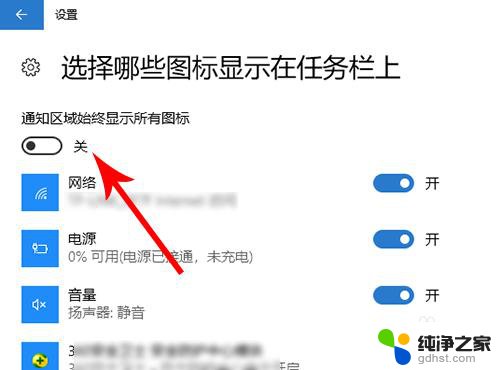
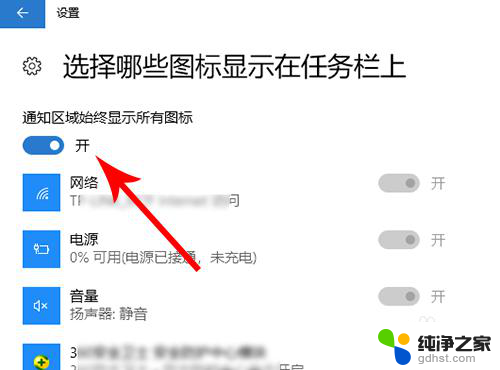
5.查看桌面右下角的工具栏,这时全部图标就都显示出来了
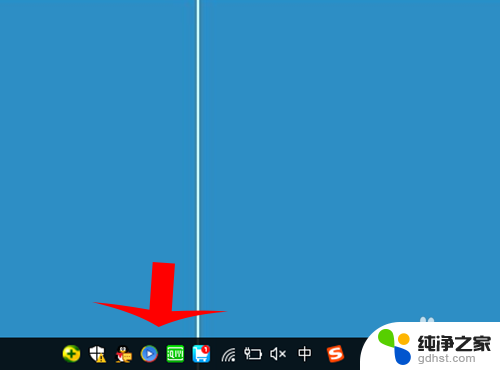
以上是关于如何将电脑右下角的图标放在一起的全部内容,如果有遇到相同情况的用户,可以按照这个方法来解决。
- 上一篇: win10怎么取消管理员模式
- 下一篇: 电脑插上耳机显示没有麦克风
电脑怎么把右下角图标放在一起相关教程
-
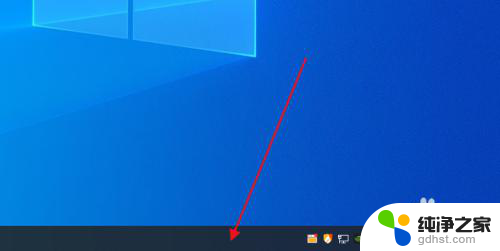 win10天气怎么放在桌面右下角
win10天气怎么放在桌面右下角2023-12-13
-
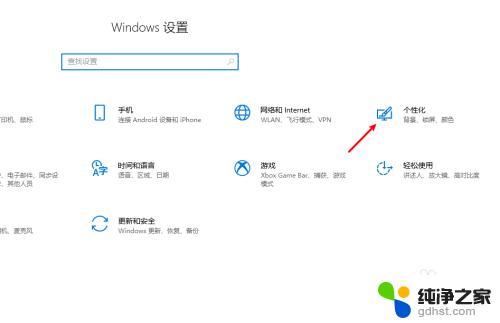 win10桌面右下角小图标怎么堆叠
win10桌面右下角小图标怎么堆叠2023-11-08
-
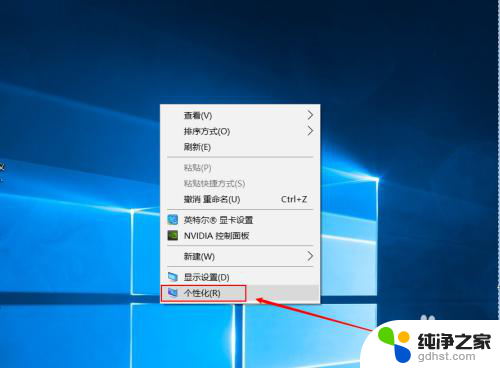 电脑右下角微信图标隐藏了怎么弄出来
电脑右下角微信图标隐藏了怎么弄出来2024-08-13
-
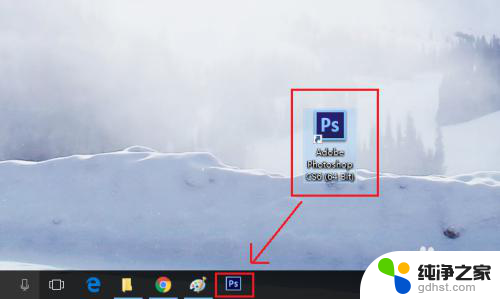 电脑怎么把图标放在任务栏里
电脑怎么把图标放在任务栏里2023-11-11
win10系统教程推荐